Kopirajte datoteku sa stvarne lokacije datoteke
- Greška 0x80030001 sprječava kopiranje datoteka iz pohrane mobilnog telefona na Windows PC.
- Pogledajte ovaj vodič da biste saznali kako kopirati datoteke bez nailaska na ovu pogrešku.

xINSTALIRAJTE KLIKOM NA PREUZMI DATOTEKU
- Preuzmite DriverFix (provjerena datoteka za preuzimanje).
- Klik Započni skeniranje pronaći sve problematične upravljačke programe.
- Klik Ažurirajte upravljačke programe kako biste dobili nove verzije i izbjegli kvarove sustava.
- DriverFix je preuzeo 0 čitatelja ovog mjeseca.
Nekoliko naših čitatelja bilo je iznervirano neočekivanim upitom o pogrešci u poruci 0x80030001: Nije moguće izvesti traženu operaciju koji vas sprječava da kopirate datoteke kada pokušavate prenijeti ili uvesti medijske datoteke s Android ili iOS telefona na Windows PC s kojim je povezan.
Prompt predstavlja opciju Pokušaj ponovno, ali ponovno pokreće točan prompt nakon što to učinite, prisiljavajući vas da otkažete operaciju.
Što znači pogreška 0x80030001?
Obično se pogreška 0x80030001 javlja kada potražite datoteku koju namjeravate kopirati na Windows računalo umjesto da je ručno pronađete i zatim pokušate kopirati ili premjestiti datoteku koja se vraća iz rezultata pretraživanja Windows Explorera.
U slučaju da ne možete prenijeti ili uvesti željene medijske datoteke u File Exploreru zbog neočekivanog koda pogreške 0x80030001, prođite kroz ovaj vodič da biste saznali kako popraviti ovu pogrešku i uspješno kopirati datoteke sa svog mobilnog telefona na svoj Windows Računalo.
Kako mogu popraviti pogrešku 0x80030001 prilikom kopiranja datoteka?
- Uključite svoj pametni telefon i pokrenite File Explorer pomoću Windows + E prečac.
- Izaberi Ovaj PC iz lijevog okna i odaberite svoj mobilni telefon ili bilo koji drugi priključeni uređaj koji se nalazi ispod Uređaji i pogoni odjeljak za pristup njegovom sadržaju.

- Sada idite na traku za pretraživanje koja se nalazi u gornjem desnom kutu prozora File Explorera i upišite naziv datoteke ili ekstenziju datoteke kako biste brzo pronašli medijsku datoteku koja se nalazi u pohrani vašeg telefona. Na primjer, ako želite kopirati mp3 datoteku, trebali biste upisati *.mp3 da biste vidjeli popis mp3 datoteka prisutnih na vašem telefonu.

- Kada se traženi medij pojavi u rezultatima pretraživanja, nemojte kopirati datoteku ovdje. Umjesto toga desnom tipkom miša kliknite datoteku i odaberite Otvori lokaciju datoteke iz kontekstnog izbornika.

- Nakon što pristupite stvarnoj lokaciji slike ili medija koji želite kopirati s mobilnog telefona, kliknite desnom tipkom miša i odaberite Kopirati iz kontekstnog izbornika.
- Sada idite do lokacije mape na računalu sa sustavom Windows u koju želite zalijepiti datoteku i upotrijebite Ctrl + V prečac da ga tamo zalijepite.
Nadamo se da nećete naići na kod pogreške 0x80030001 prilikom kopiranja medijskih datoteka sa stvarne lokacije datoteke u pohrani telefona.
Tako je lako prevladati upit o pogrešci 0x80030001, koji vas sprječava da izvršite operaciju kopiranja ili premještanja iz pohrane telefona na svoje Windows računalo.
Prije nego što odete, želite provjeriti najbolji softver za dijeljenje datoteka i srodni softver za bolje performanse vašeg Windows računala.
Ako tražite najbolje alate za pohranu, dijeljenje, upravljanje i prijenos medijskih datoteka s Androida i iOS-a na Windows PC, ovaj će vam vodič pomoći pronaći najbolju opciju koja će zadovoljiti vaše potrebe.
U slučaju da imate pitanja ili povratnih informacija, slobodno ih ostavite u odjeljku s komentarima u nastavku.
Još uvijek imate problema? Popravite ih ovim alatom:
SPONZORIRANO
Neki problemi vezani uz upravljačke programe mogu se brže riješiti korištenjem namjenskog alata. Ako i dalje imate problema s upravljačkim programima, samo preuzmite DriverFix i pokrenite ga u nekoliko klikova. Nakon toga, pustite ga da preuzme i ispravi sve vaše pogreške u tren oka!
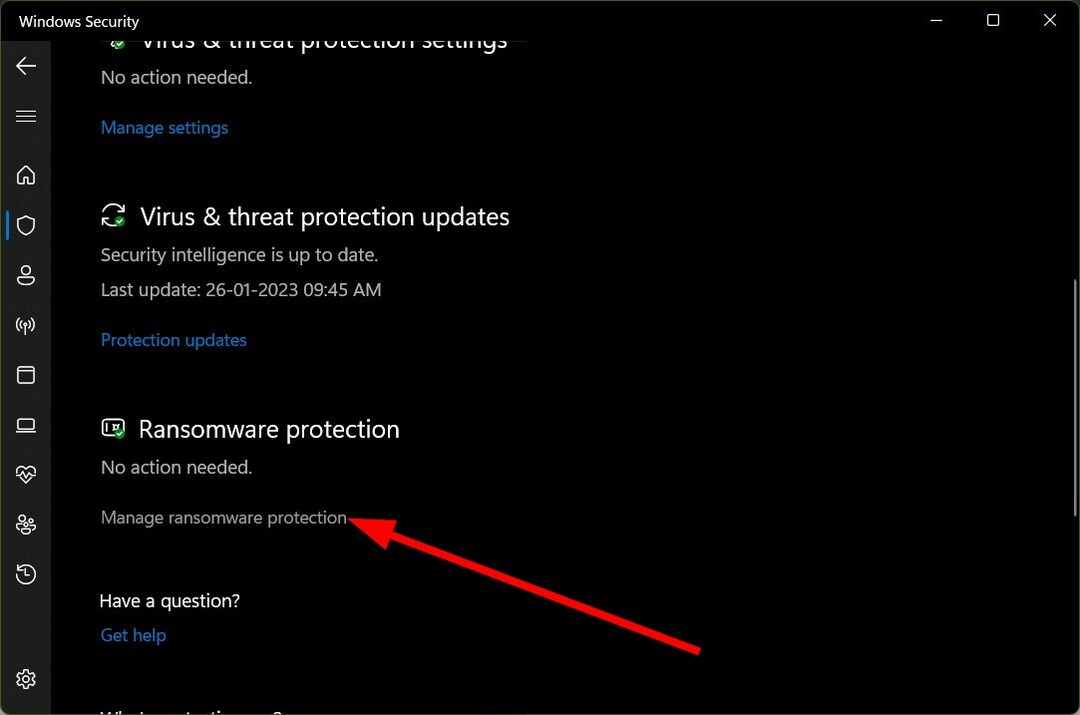

![Kako izbrisati datoteke s dugim nazivima [Jednostavni koraci i savjeti]](/f/c7da4ac17ab5678c9e4a637b86754673.png?width=300&height=460)